Jeanne

Deze les is gemaakt in PSP16 maar kan ook in andere versies gemaakt worden
Benodigdheden
Een Maskers - Theodore maszk 2 deze openen in je psp
Een Maskers - 1250181709_nikita_masques deze openen in je psp
Dubbelklik op de voorinstelling ExtrudeJeanne en deze staat direct in de goede map
Toestemmingen tubes Hier
Materialen Hier
Filters
Simple
MuRa's Meister
Greg’s Factory Output Vol.II
Alien Skin Eye Candy 5 Impact Extrude
Eigen Filter Emboss_3
Plaats in de voorinstellingenmap
De tube komt van, JVDE Jeanne.
Is er een tube van jou bij laat het even weten dan kan ik je naam erbij zetten
Hierbij bedank ik alle tubes makers en maaksters voor het maken van deze schitterende tubes.
Laat het watermerk van de tube intact. Het copyright hoort bij de originele artiest.
Laat de credit bij de maker.
De kleuren, mengmodus en laagdichtheid in deze les, zijn gekozen voor deze materialen
Gebruik je andere materialen, mengmodus/dekking aanpassen in je lagenpalet naar eigen inzicht.
pas dit aan als het nodig is
Heb je andere kleuren
Schrijf van je achtergrondkleur even de K en V op.
****
Stap 1
Open je tubes en Masker in PSP, minimaliseer ze
Aanpassen - scherpte - onscherp masker 1-64-4.
*
Stap 2
Zet je voorgrondkleur op #f9f7f6 en je achtergrondkleur op #154423.
Stap 3
Zet je voorgrondkleur op verloop - Rechthoekig
Hoek 147 - Herhalingen 1 - WEL vinkje bij Omkeren
Horizontaal 50 & Verticaal 50
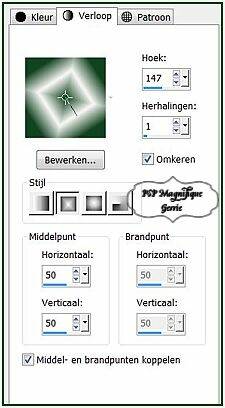
Stap 4
Open uit de materialen het bestand - Alfa's-Jeanne.
Dit is geen leeg bestand, de selecties zitten in het alfakanaal.
Venster- dupliceren Of shift +D - we werken op het kopie- sluit het origineel
*
Benoem deze laag -Raster1
*
Stap 5
Vul je bestand met je verloop.
*
Stap 6
Effecten - Insteekfilters -Simple - 4 Way Average
*
Stap 7
Lagen - Dupliceren
*
Afbeelding - Vrij roteren

Stap 8
Effecten - Insteekfilters - Simple - Half Wrap
*
Stap 9
Lagenpalet -Ga op je onderste laag staan - Raster1
*
Stap 10
Lagen - Dupliceren
*
Stap 11
Effecten - Insteekfilters - MuRa's Meister - Perspective Tiling

Stap 12
En herhaal dit nog een keertje
*
Stap 13
Lagenpalet -Schuif deze laag in je lagenpalet boven kopie van Raster 1
Dit heb je nu

Stap 14
Lagen - Nieuwe rasterlaag.
*
Stap 15
Vul die met je Achtergrondkleur #154423.
*
Stap 16
Lagen - Nieuwe maskerlaag - Uit afbeelding - Zoek je masker - Theodore maszk 2 op
Luminantie van bron aangevinkt en Maskergegevens omkeren NIET aangevinkt

Stap 17
Lagen - Samenvoegen - Groep samenvoegen.
*
Stap 18
Mengmodus - Vermenigvuldigen
*
Stap 19
Lagen - Nieuwe rasterlaag.
*
Stap 20
Vul die met je Voorgrondkleur #f9f7f6
*
Stap 21Lagen - Nieuwe maskerlaag - Uit afbeelding - Zoek je masker - 1250181709_nikita_masques op
Luminantie van bron aangevinkt en Maskergegevens omkeren WEL aangevinkt

Stap 22
Lagen - Samenvoegen - Groep samenvoegen.
*
Stap 23
Effecten - Eigen Filter Emboss_3

Stap 24
Activeer je toverstafje - Selecteer nu de 3 witte vakjes

Stap 25
Selecties - Wijzigen - Uitbreiden

Stap 26
Activeer je achtergrond - Jeanne_Backgr 440
Bewerken - Kopiëren.
*
Stap 27
Terug naar je werkvel.
Bewerken - Plakken in de selectie
*
Stap 28
Selecties - Niets selecteren
*
Stap 29
Effecten - 3D - effecten - Slagschaduw

Stap 30
Activeer je tube van een persoon- JVDE_GreenDress
Bewerken - Kopiëren.
*
Stap 31
Terug naar je werkvel.
Bewerken - Plakken als nieuwe laag - Zet deze aan de linker kant neer
*
Afbeelding formaatwijzingen met 1 x80% - Geen vinkje bij formaat van alle lagen wijzigen
*
Stap 32
Effecten - 3D - effecten - Slagschaduw naar keuze
*
Stap 33
Activeer je ElementJeanne 1
Bewerken - Kopiëren.
*
Stap 34
Terug naar je werkvel.
Bewerken - Plakken als nieuwe laag - Zet deze aan de bovenkant neer
Zie mijn voorbeeld
*
Stap 35
Lagen - Nieuwe rasterlaag
*
Stap 36
Selecties - Selecties Laden/Opslaan -Selecties laden uit alfakanaal - Selectie 1

Stap 38
Zet je voorgrondkleur op patroon

En vul de selectie met je patroon
*
Stap 39
Selecties - Niets selecteren
*
Stap 40
Effecten - Insteekfilters - Alien Skin Eye Candy 5 : Impact - Extrude
Zoek bij Setting - ExtrudeJeanne
*
Stap 41
Activeer je accent tube - Jeanne_Boerenkool_Bloem_06_03_2015
Bewerken - Kopiëren.
*
Stap 42
Terug naar je werkvel.
Bewerken - Plakken als nieuwe laag
*
Stap 43
Afbeelding formaatwijzingen met 5 x80% - Geen vinkje bij formaat van alle lagen wijzigen
*
Zet deze recht onder bovenop het element neer
*
Stap 44
Effecten - 3D - effecten - Slagschaduw naar keuze
*
Stap 45
Afbeelding - Randen toevoegen - 4 pixels - Voorgrondkleur - Symmetrisch aangevinkt
*
Afbeelding - Randen toevoegen - 40 pixels - Achtergrondkleur - Symmetrisch aangevinkt
*
Stap 46
Neem je gereedschap toverstaf en selecteer je laatste toegevoegde rand.

Stap 47
Effecten - Insteekfilters - Greg,s Factory 2 - Pool Shadow.

Stap 48
Selecties - Niets selecteren
Stap 49
Lagen - Nieuwe rasterlaag -Plaats hier op je watermerk
*
Stap 50
Afbeelding - Randen toevoegen - 2 pixels - Voorgrondkleur - Symmetrisch aangevinkt
*
Afbeelding - Randen toevoegen - 20 pixels - Achtergrondkleur - Symmetrisch aangevinkt
*
Stap 51
Neem je gereedschap toverstaf en selecteer je laatste toegevoegde rand.
*
Stap 52
Effecten - Insteekfilters - Greg,s factory 2 - Pool shadow.
*
Stap 53
Selecties - Niets selecteren
*
Stap 54
Aanpassen - Scherpte - Onscherp masker 1-64-4.
*
Stap 55
Deze stap toepassen als je Jou crea in de Gallery wil plaatsen
Afbeelding - Formaat wijzigen naar 800 pixels.
Stap 56
Bestand - Exporteren - JPEG, geef je plaatje een naam en sla deze op.
Heb jij een les gemaakt en wil je de uitwerking ook HIER showen
Stuur mij dan een EMAIL met jouw uitwerking dan plaats ik hem erbij
Jouw lessen mogen niet groter zijn dan 800PX voor de Gallery
*
If you mail me your version, you can see it here,
please not bigger than 800px, Your Gallery HIER
****
Extra voorbeeld


Met dank aan Hennie voor testen van de les
Uitwerking Hennie

Bedankt voor jullie mooie versies !
Thanks for your beautiful versions!

























































Deze les is geschreven door Gerrie op 17 Maart 2015
Deze les is en blijft eigendom van Gerrie
Het is verboden deze te kopiëren of te verspreiden, zonder mijn schriftelijke toestemming.
Al mijn lessen zijn zelf ontworpen... dus enige overeenkomst is dan ook puur toeval.
Al mijn lessen staan geregistreerd bij TWI



